手机相机扫一扫,就能把图片上的文字复制下来,长见识了
不管是职场还是在生活中,经常都会遇见将书本上的内容,整理成电子文档,奈何打字太慢,一页纸录下来,耽误不少时间。
那么怎样快速将书本上的文字复制下来,然后变成电子档呢?然后发送给别人呢?笔者整理了三种方法,一起来学习一下。

方法一
QQ识别
方便指数:★★★
首先我们用相机,将书本内容拍摄下来,然后以图片的方式发送给自己的"好友"或者"我的电脑"。

然后点开图片,进行查看,看到右上角"图标"点开,选择"提取照片中的文字",直接就能对照片进行扫一扫识别。
识别之后的功能:剪裁、复制选中、分享选中、翻译选中、提取选中。等多种功能。
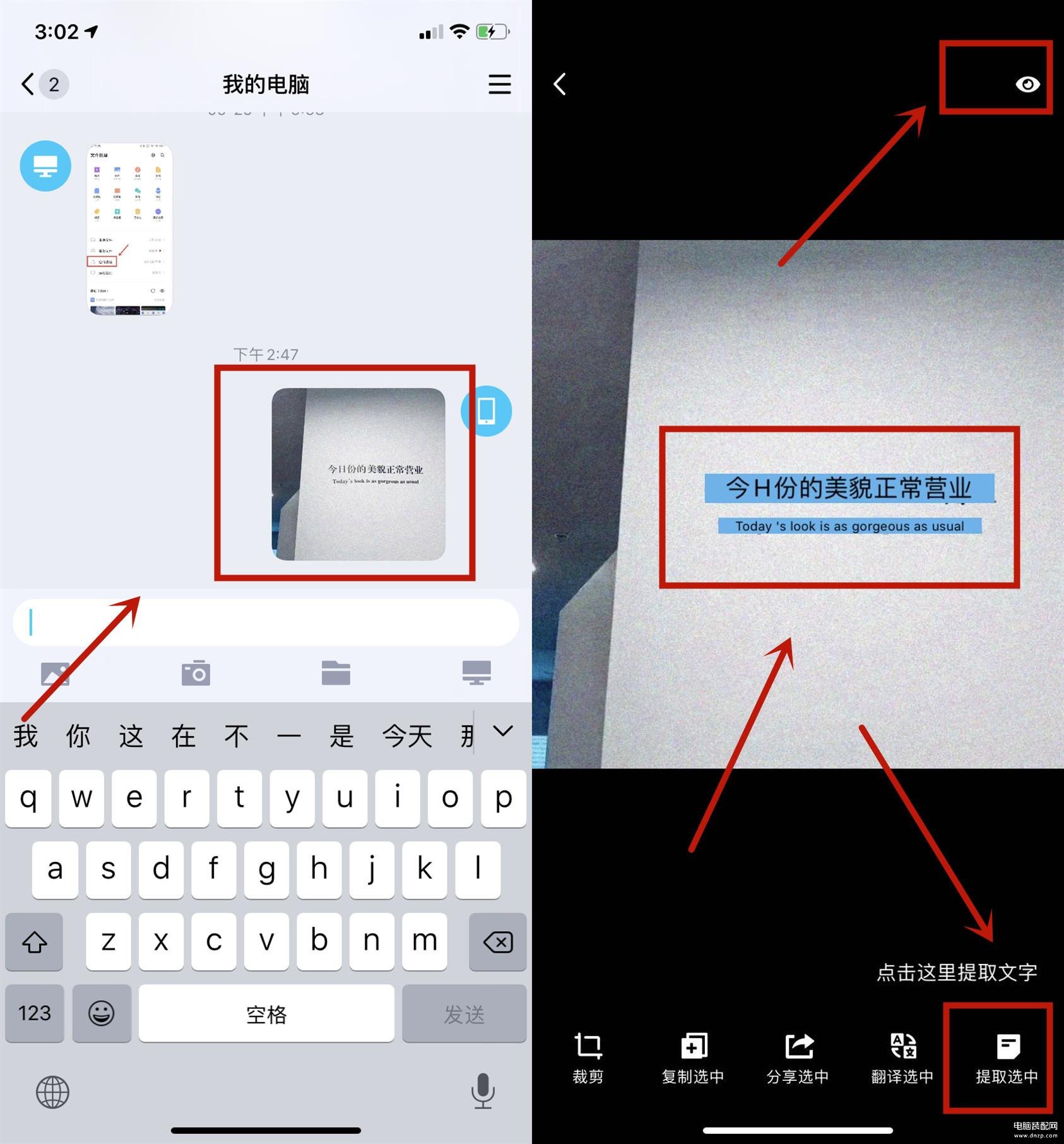
体验感受:
需要以图片发送的方式发至QQ好友,然后点击进行识别,操作步骤比较复杂。
方法二
百度识别
方便指数:★★★★
有问题上百度,似乎这已经是大家认知的事情。
在百度时我们经常都能发现搜索栏旁边有一个"相机"图标。
点开相机图标,准备好需要识别的书本,或者已经拍好的文字照片。

选中下方众多菜单栏目里面的"识文字"一栏,相机扫一扫的方式对图片进行扫描。
然后点击复制文字,就能进行发送。
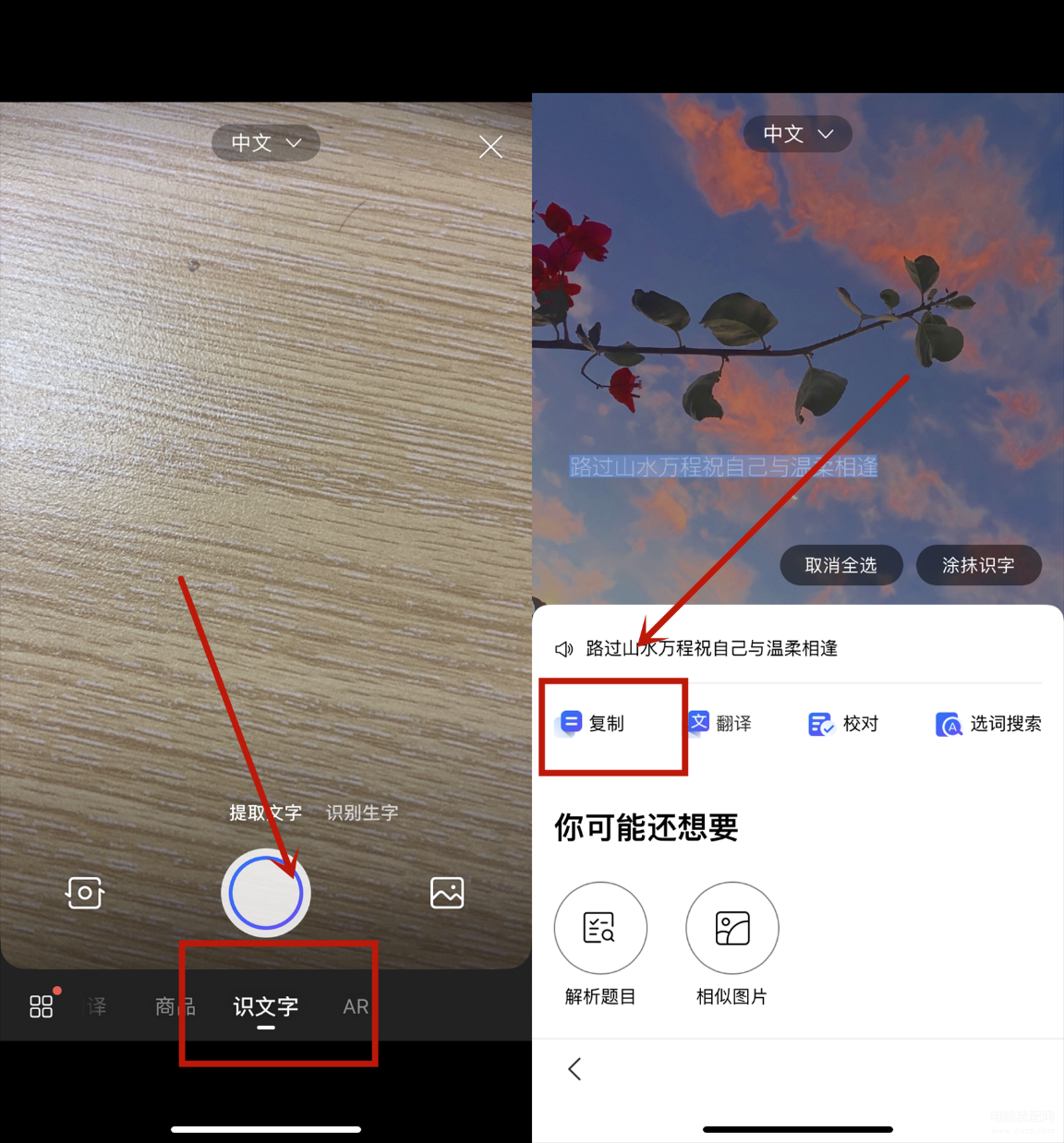
体验感受:识别准确率一般,单张图片文字较少识别较准确,文字较多时,准确率降低。
方法三
迅捷文字识别
方便指数:★★★★★
一些比较专业的工具,例如"迅捷文字识别",将其打开。
选择主页中"图片转word"一栏,直接打开相机对准文档内容扫一扫,还能上传文字图片进行转word文件。
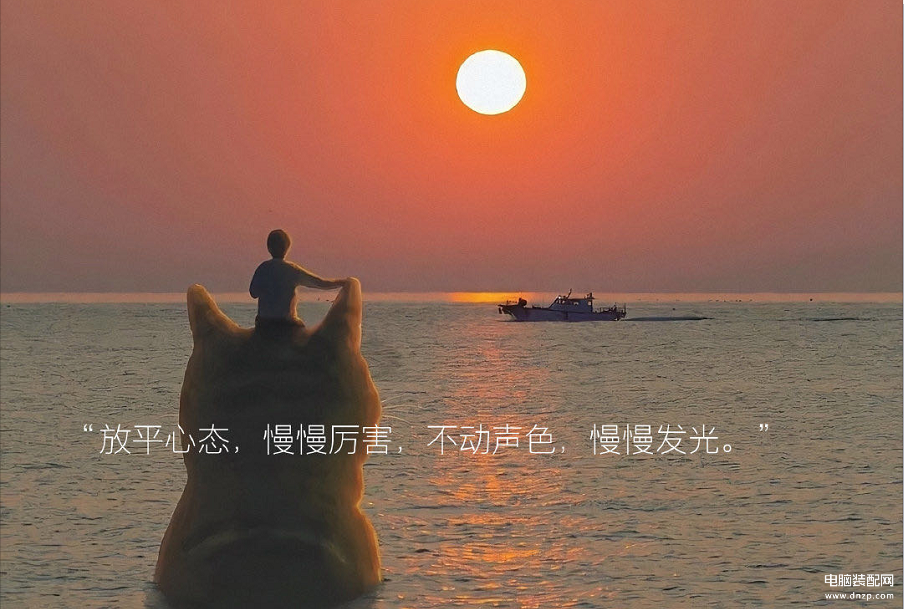
操作步骤展示:
步骤展示的是实现拍摄好的图片,上传转化。然后点击进入"下一步"。
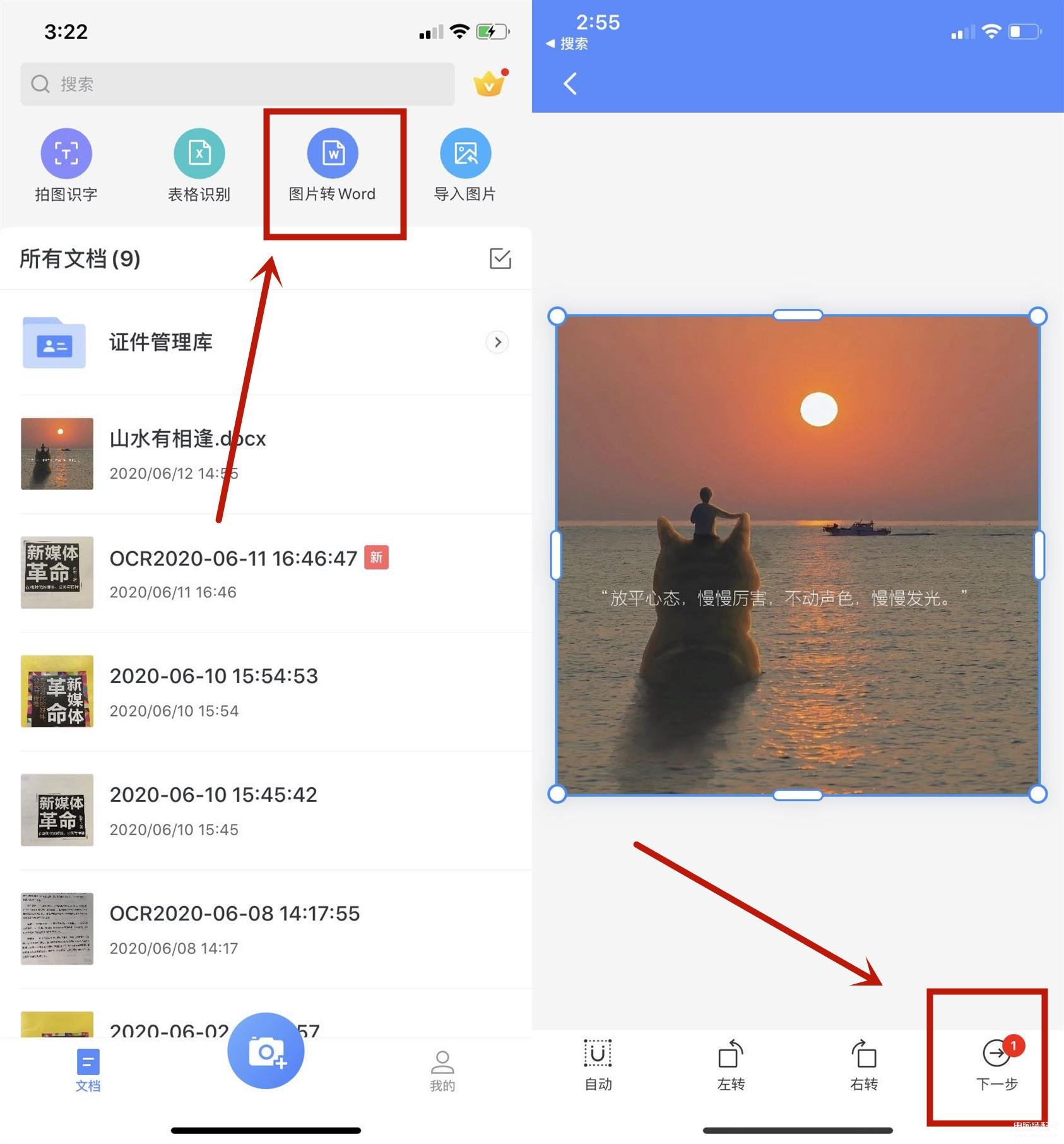
转化出的文字,我们点击右上角的"保存"按钮,给转化出来的文档重新命名,然后点击右上角"分享箭头",直接以文档的方式发送,非常方便。
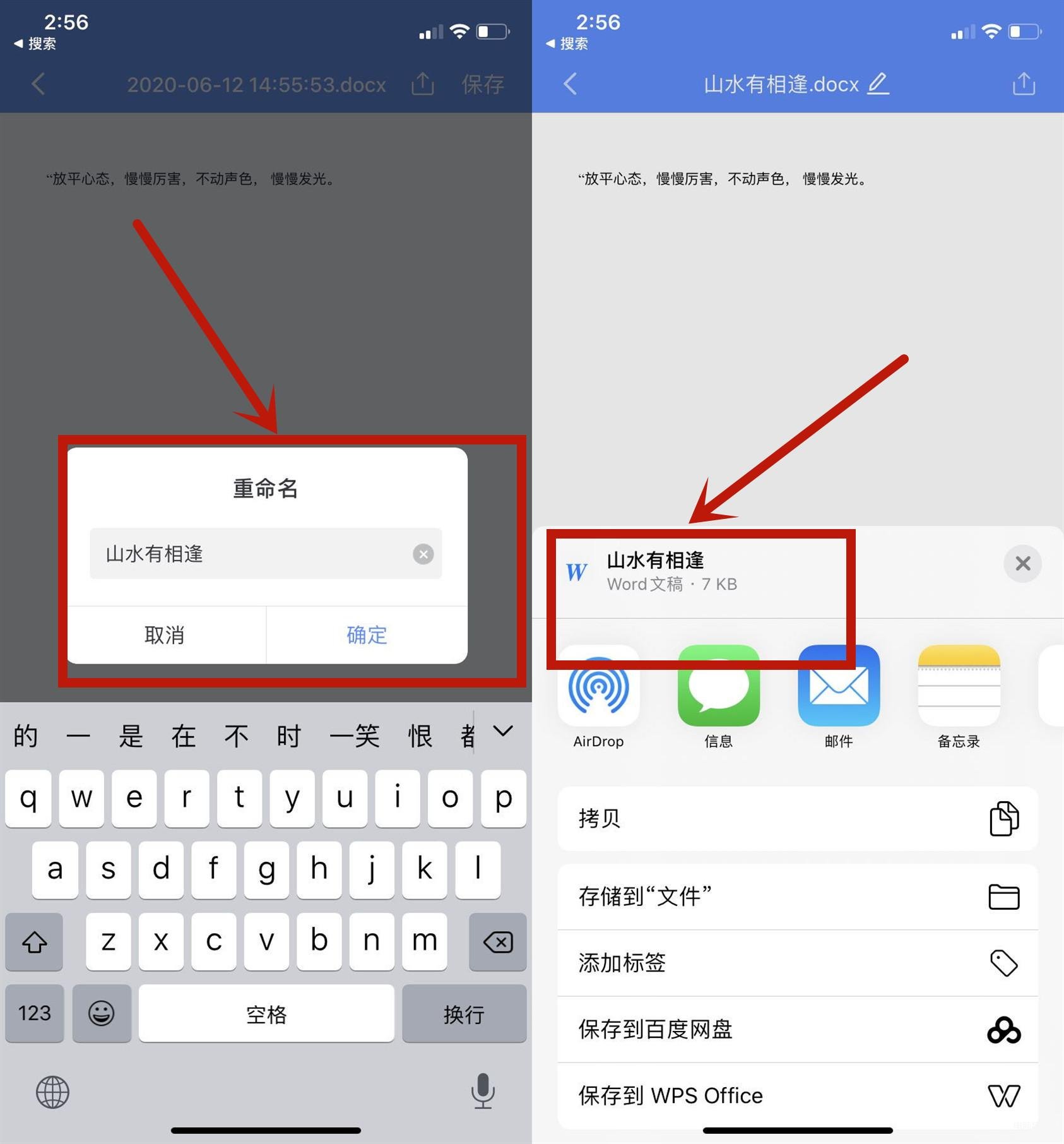
体验感受:
专业工具识别快,识别文字较准确,手机相机扫一扫直接就能整理成文档内容,比较方便。
手机相机扫一扫,
就能把图片上的文字复制下来。
三种方式已经全部教给你们,赶快收藏起来学习去吧!








